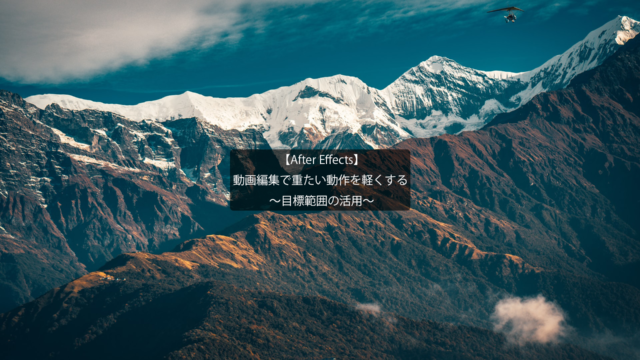動画編集で雨を表現するエフェクト
~CC Rainfall~
今回の記事は、AfterEffectsで動画素材へ雨を表現する方法について解説していきます。この表現を覚えることで、表現の幅が広がると思いますので、自身のバリエーションの1つとして覚えておきましょう!
雨の表現は、ミュージックビデオを作成するときによく使われます。
雨が降っている動画を作りたいけど、動画素材には雨のシーンが無い
こういったときに使えるエフェクトとして、「CC Rainfall」というエフェクトがあります。適用手順は簡単です。
~手順~
①AfterEffectsを起動し、雨のエフェクトを適用したい動画素材を配置します。
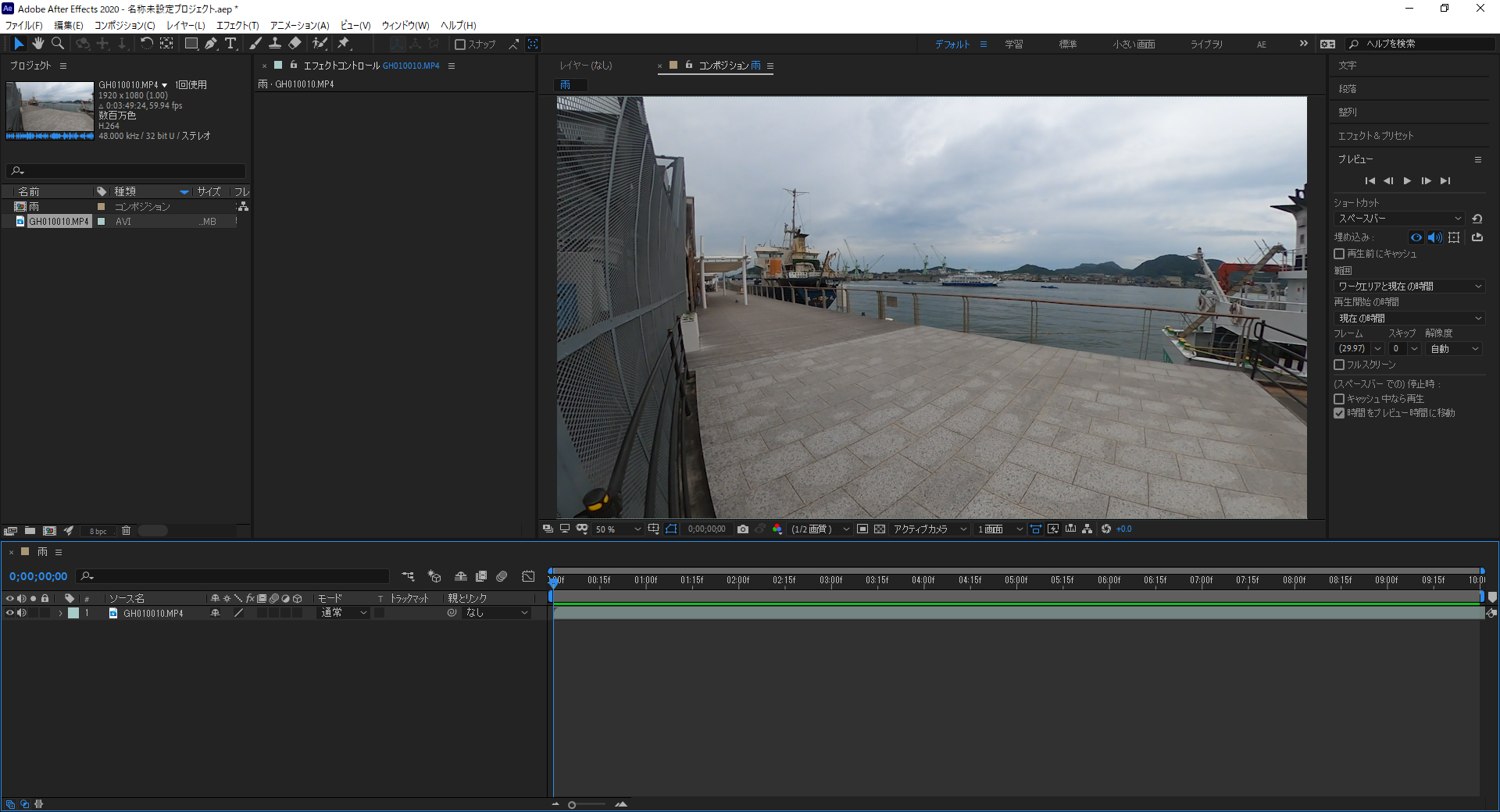
②「エフェクト&プリセット」より「CC Rainfall」を見つけ、動画素材へドラッグ&ドロップで適用します。
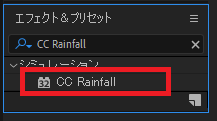
③適用をすると、以下のとおり動画素材へ雨が適用されました。ここからは表現したいように数値を変えていきます。
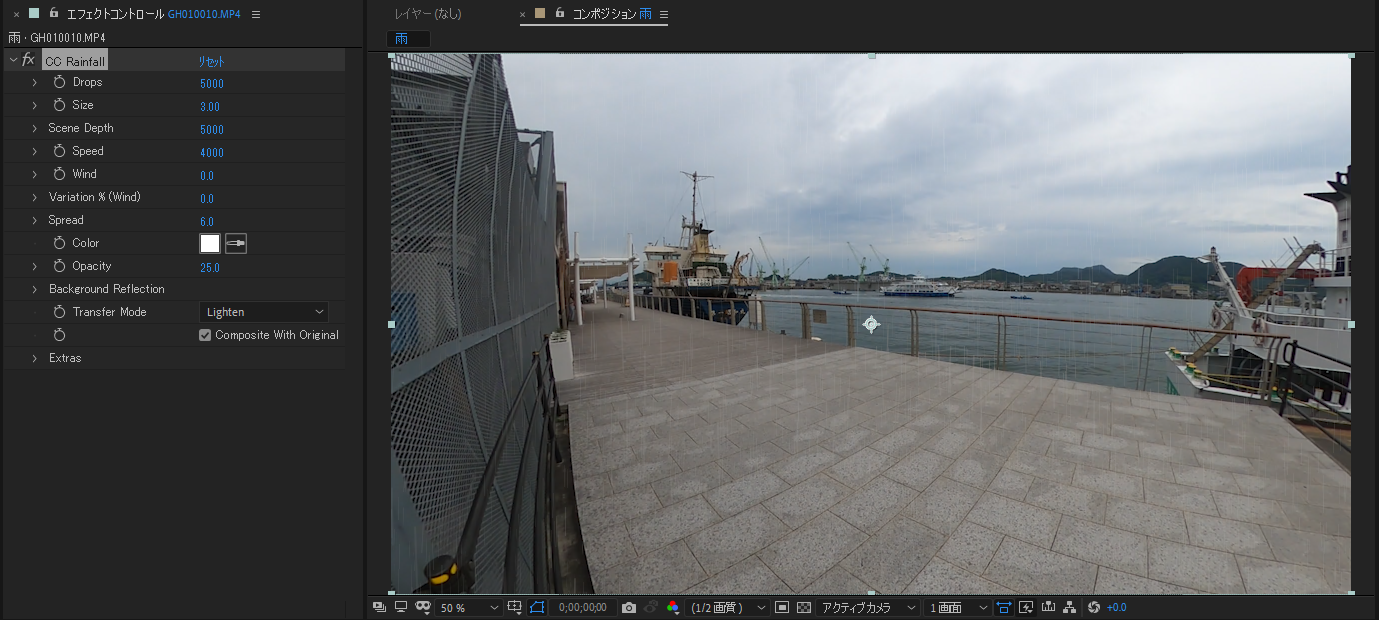
Drops…雨粒の量を設定する数値。
Size…雨粒の大きさを設定する数値。
Scene Depth…雨の奥行きを設定する数値。
Speed…雨が降る速度を設定する数値。
Wind…雨の角度を設定する数値。
Variation%…Windのランダム度を設定する数値。
Spread…アルファチャンネルを持つレイヤーにエフェクトを適用した時、雨がオブジェの 前後どちらに表現されるかを設定する数値。
Color…雨粒の色を設定する。
Opacity…雨粒の透明度を設定する数値。
Background Reflection…背景の反射を設定する。
Transfer Mode…雨粒と背景の合成モードの選択。
Composite With Original…オンにすると背景の上に雨が表現される。
Extras…細かな設定をする場合に数値を変更する。(基本的には数値を変更しなくても大丈夫です。)
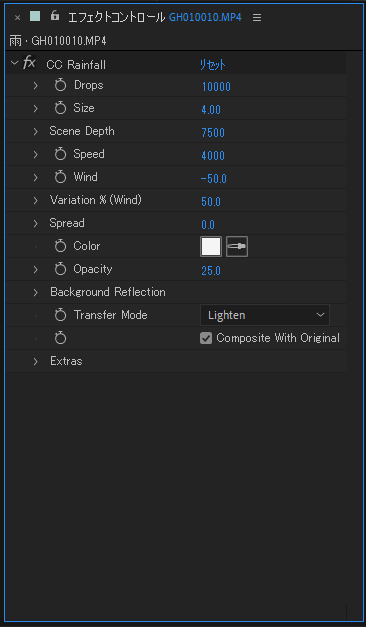
僕自身は今回、このような数値で表現をしてみました。
表現をしたいものや動画素材がそれぞれ異なっているため、この数値が最適とは言えませんがぜひ参考にしてみてください。
雨の表現以外にも雪を降らせる「CC Snowfall」というエフェクトも存在しますので、そちらもご活用ください。
今回の記事は以上となります。ご覧いただきありがとうございました。